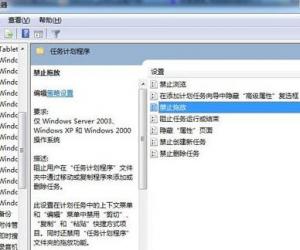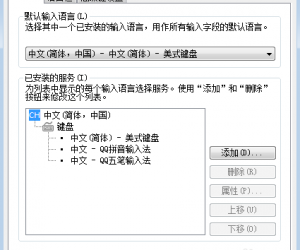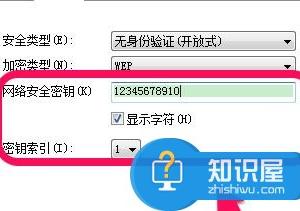PPT制作技巧陆续分享,多多练习即可熟能生巧
发布时间:2019-08-14 17:16:10作者:知识屋
想在短时间内制作出高质量的PPT文件,除非你掌握了很多快捷技巧,否则是不可能的,毕竟,这是一项耗时工作。PPT档次太low,很有可能会被老板驳回,那么好了,从今天开始,小编会陆续整理有关PPT制作技巧,从入门到高级,大家赶快学起来吧!
制作镂空文字
幻灯片的主要构成就是文字+图片,如果你想要提高PPT的逼格,可以从文字内容进行着手,今天小编就教大家制作炫酷的镂空文字,方法如下:
制作镂空文字并不难,先选中文字和文字底下的矩形,在菜单栏中点击【格式】——【合并形状】——【剪除】即可。
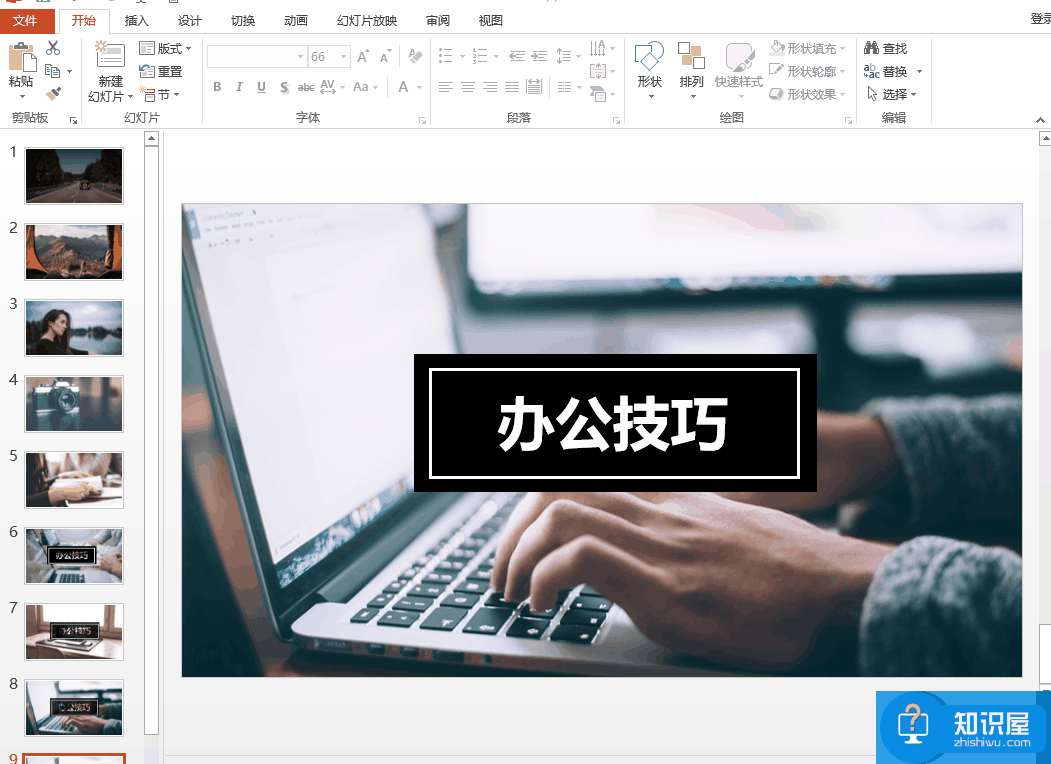
巧用图片版式
刚才介绍了PPT文字处理技巧,现在来说图片,大家除了在图片上加特效,还需要注意排版,这里要用到【图片版式】功能,方法如下:
选中需要进行排版的图片,在菜单栏中点击【格式】——【图片版式】,选择合适的图片版式,即可快速排出高逼格的图片。
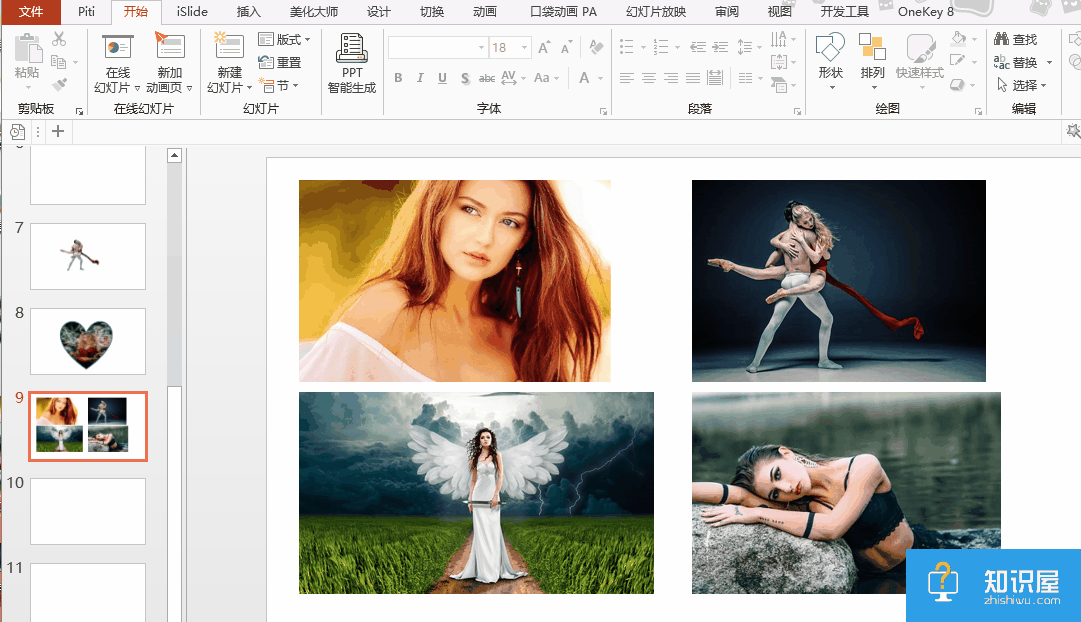
批量导入图片
有时候需要在PPT中导入多张图片,与其一张一张添加导入,浪费时间,你需要掌握这个小技巧:
在菜单栏中点击【插入】——【相册】——【文件/磁盘】,选择你要导入的图片文件,点击【插入】即可。
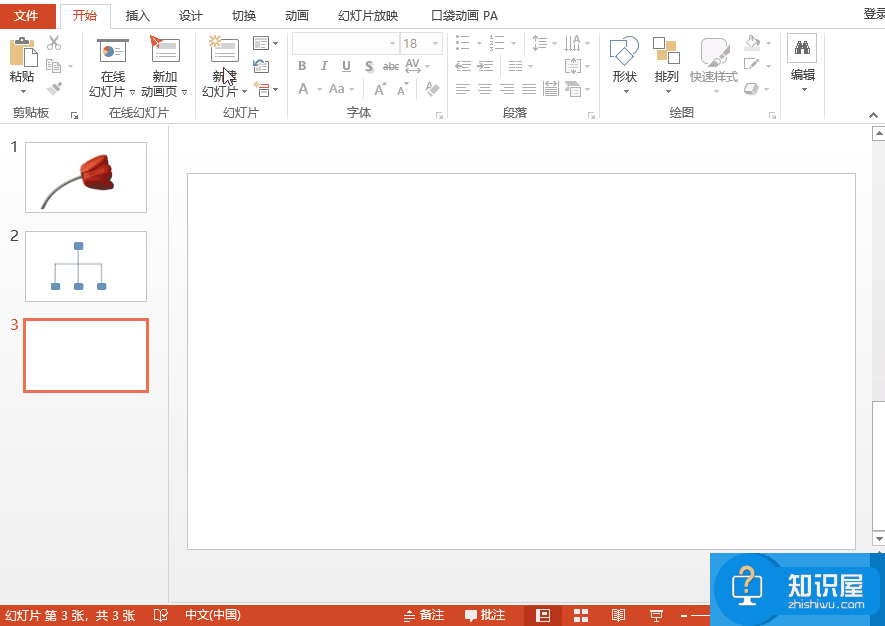
去除PPT的背景颜色
另外,如果你觉得幻灯片的背景颜色与整个主题不搭,可以先去除整个PPT的背景颜色,然后再重新进行配色,方法如下:
选中所有的幻灯片,在菜单栏中点击【设计】——【变体】——【背景样式】,然后选择空白样式即可。
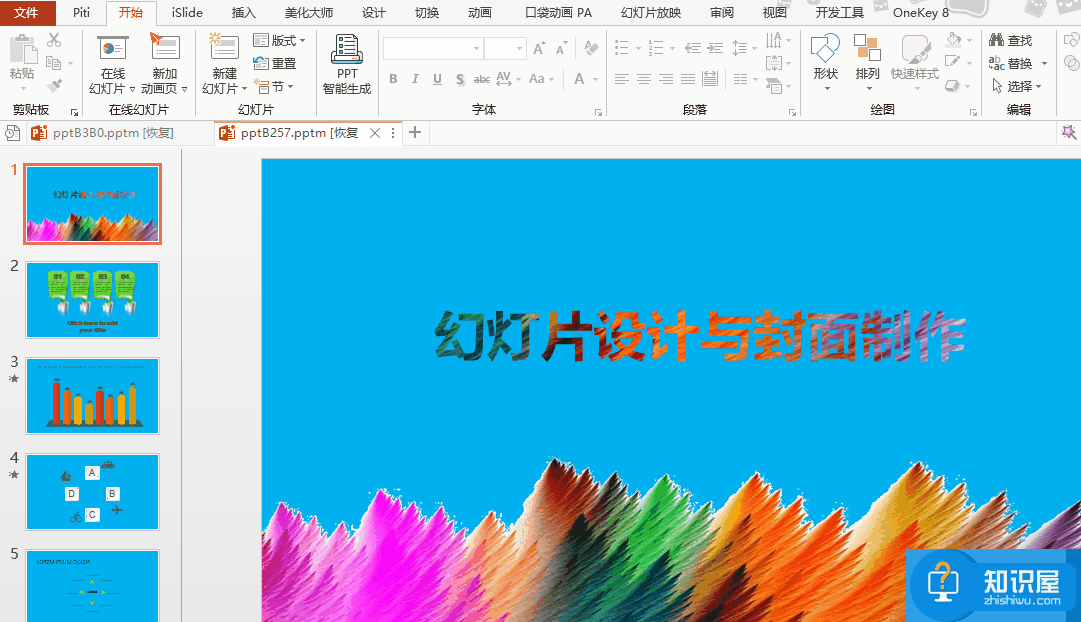
想了解更多精彩教程资讯,记得关注wmzhe.com。
知识阅读
软件推荐
更多 >-
1
 一寸照片的尺寸是多少像素?一寸照片规格排版教程
一寸照片的尺寸是多少像素?一寸照片规格排版教程2016-05-30
-
2
新浪秒拍视频怎么下载?秒拍视频下载的方法教程
-
3
监控怎么安装?网络监控摄像头安装图文教程
-
4
电脑待机时间怎么设置 电脑没多久就进入待机状态
-
5
农行网银K宝密码忘了怎么办?农行网银K宝密码忘了的解决方法
-
6
手机淘宝怎么修改评价 手机淘宝修改评价方法
-
7
支付宝钱包、微信和手机QQ红包怎么用?为手机充话费、淘宝购物、买电影票
-
8
不认识的字怎么查,教你怎样查不认识的字
-
9
如何用QQ音乐下载歌到内存卡里面
-
10
2015年度哪款浏览器好用? 2015年上半年浏览器评测排行榜!